【iOS18新機能】パスワードアプリとは?使い方や注意点を解説!

iOS18の登場により、パスワード管理がさらに便利になりました。
その中でも注目を集めているのが、新機能「パスワードアプリ」です。
この機能を使えば、すべてのアカウント情報を安全に管理でき、ログイン作業がスムーズになるだけでなく、セキュリティも向上します。
この記事では、そんな「パスワードアプリ」の使い方や設定方法、利用時の注意点について詳しく解説します。
iPhoneの新機能をフル活用して、より快適なデジタルライフを手に入れましょう。
iOS18新機能|パスワードアプリとは?
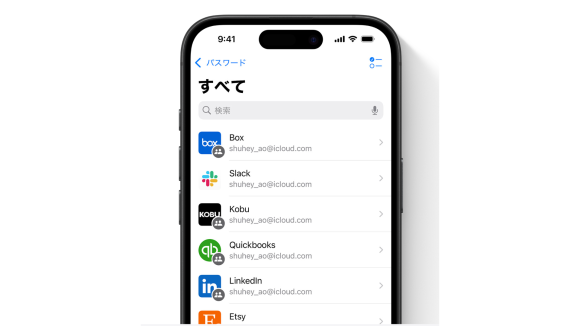
iOS18で新たに搭載された「パスワードアプリ」は、ユーザーが複数のパスワードやログイン情報を安全に管理するためのツールです。
この機能は、個々のサービスのパスワードを一元管理し、必要な時に自動的に入力することで、セキュリティと利便性を高めることを目的としています。
iOSのセキュリティ機能と連携し、Face IDやTouch IDを使用して簡単かつ安全にアクセスできるのも特徴です。
iOS18新機能|パスワードアプリの使い方

iOS18の新機能であるパスワードアプリを使って、パスワードを追加登録・管理する方法を、順を追って解説します。
パスワードの追加登録方法
iOS18の新機能における、パスワードアプリへのパスワードの追加登録方法は、「自動」と「手動」の2パターンが存在します。
自動でパスワードを追加登録する方法
自動でパスワードを追加登録する方法は、以下手順の通りです。
- 「設定」アプリから「一般」を選択
- 「自動入力とパスワード」を選択
- 「パスワードとパスキーを自動入力」をオンにして完了
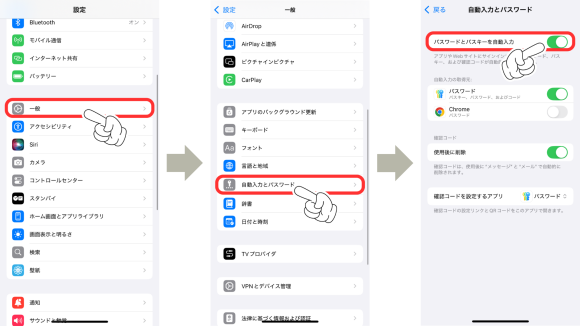
自動追加機能をオンにしておくことで、Safariや他のアプリでパスワードを求められた際、自動で保存されたパスワードが入力され、ログインを簡単に行うことができます。
手動でパスワードを追加登録する方法
手動でパスワードを追加登録する方法は、以下手順の通りです。
- パスワードアプリを開き、右下の「+」をタップ
- 「登録に必要な項目」を入力し、保存して完了
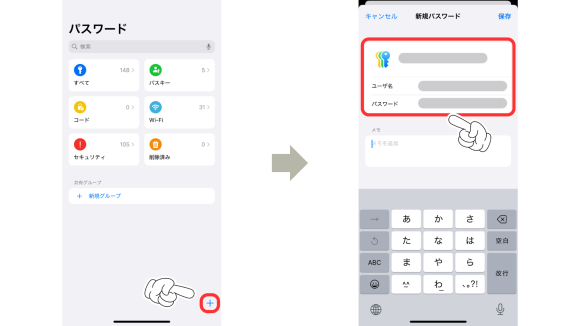
登録したパスワードの確認方法
登録したパスワードの確認方法は、以下手順の通りです。
- パスワードアプリを開き、「すべて」を選択
- 確認したい「アプリ・サイト名」を選択
- 「非表示となっているパスワード部分」をタップすると表示される
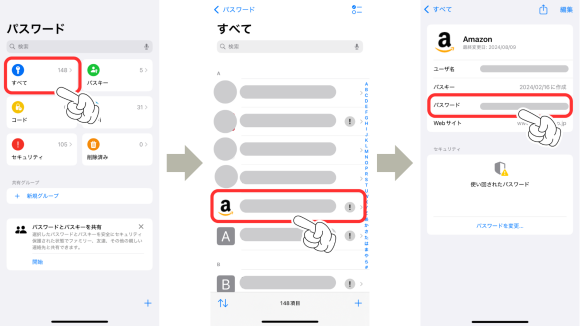
必要に応じてコピーして使うことができます。
また、右上の「編集」からパスワードやパスキーの「変更や削除」も可能です。
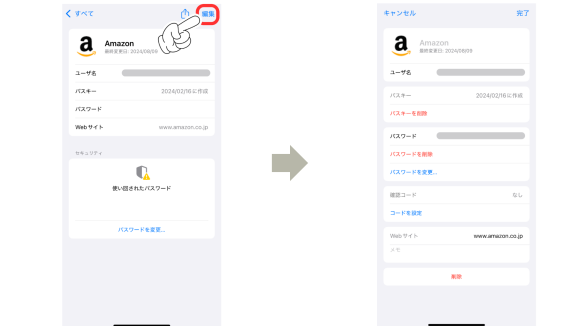
パスワードの共有方法
iOS18の新機能であるパスワードアプリでは、パスワードの共有機能も追加されています。
友人や家族と特定のパスワードを共有したい場合、メッセージやメールを通じて安全にパスワードを送ることが可能です。
パスワードの共有方法は以下手順の通りです。
- パスワードアプリを開き、「+新規グループ」をタップ
- 「グループ名」を入力し、「人を追加」をタップ
- 共有したい人を検索し、追加をタップ
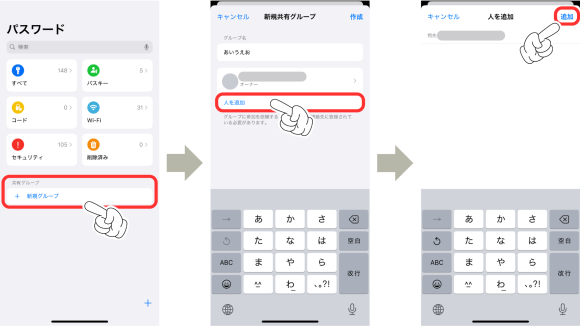
- 人が追加されたことを確認し、「作成」をタップ
- パスワードを共有したい「アプリ・サイト名」を選択し、移動をタップ
- 「”メッセージ”で通知」をタップし、共有完了
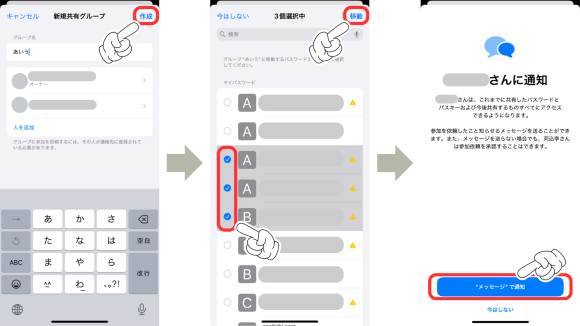
パスワードを共有する相手には、macOS14以降、iOS17以降、またはiPadOS17以降が必要となります。
また、パスワード共有は信頼できる相手とだけ行い、共有後は必要に応じてパスワードを変更してセキュリティを保つことが重要です。
iOS18新機能|パスワードアプリの注意点

iOS18のパスワードアプリは非常に便利な新機能ですが、使用する際に注意すべき点もいくつかあります。
以下にて、その主なポイントをまとめました。
1. Face IDやTouch IDの依存
パスワードアプリは、Face IDやTouch IDを使ってログイン情報の管理や自動入力を行います。
しかし、これらの認証機能がうまく動作しない場合、パスコードでの認証が必要です。
設定や認証の不具合がある場合、ログインに手間がかかることもあります。
2. パスワードの一元管理リスク
パスワードアプリは、すべてのパスワードを一元管理するため、もしアプリ自体がハッキングされたり、iPhone自体が盗難に遭った場合、すべてのアカウントにアクセスされるリスクが高まります。
iPhone自体のセキュリティをしっかりと設定し、Face IDやTouch IDを有効にしておくことが重要です。
3. 複雑なパスワードの必要性
自動的にパスワードを保存してくれる機能は便利ですが、ユーザー自身が複雑で強力なパスワードを設定する必要があります。
簡単なパスワードを使い続けると、セキュリティリスクが高まるため、パスワードの強度に注意しましょう。
4. iCloudとの連携
パスワードアプリはiCloudと連携してパスワードを保存します。
iCloud自体のセキュリティ設定が緩いと、パスワードが他のデバイスからもアクセス可能になります。
そのため、iCloudの二要素認証を有効にするなど、強固なセキュリティ対策をとることが重要です。
5. 一部のアプリやウェブサイトに対応していない場合がある
すべてのアプリやウェブサイトが、パスワードアプリの自動入力や保存機能に対応しているわけではありません。
特に、セキュリティ上の制限が厳しい金融機関などのアプリでは、手動でパスワードを入力する必要がある場合もあります。
6. パスワードの定期的な見直し
保存したパスワードをそのまま放置していると、万が一パスワードが流出した場合にリスクが高まります。
定期的にパスワードアプリ内のパスワードを見直し、必要に応じて変更する習慣をつけましょう。
これらの注意点を理解した上で、iOS18のパスワードアプリを使うことで、より安全にパスワードを管理することができます。
まとめ
パスワードアプリは、iOS18で導入された便利なセキュリティ機能です。
これを活用することで、複数のアカウント情報を安全に管理し、手軽にログインできる環境を整えることができます。
使い方もシンプルで、普段のスマートフォン操作を快適にサポートしてくれます。
ただし、セキュリティを強化するために、注意点をしっかり押さえて使うことが重要です。
パスワード管理の新しい形を、iOS18で体験してみましょう。

